Importação: erros e skip files
Quando itens da sua planilha não são importados corretamente, o Pipedrive gera um skip file, que inclui a linha em que houve o erro e o motivo pelo qual ele ocorreu. Você pode baixar o skip file a qualquer momento para analisar as informações sobre sua importação.
Este artigo só traz informações relacionadas a erros de importação e skip files. Confira informações gerais de como importar dados para o Pipedrive neste artigo.
Como visualizar seu skip file
Para acessar seu skip file, vá para "..." (mais), à esquerda do seu menu de navegação, > Importar dados, clique na opção Detalhes próxima a uma das suas importações concluídas e clique no botão Baixar skip file. Em detalhes, você encontra uma lista com os itens importados e não importados.
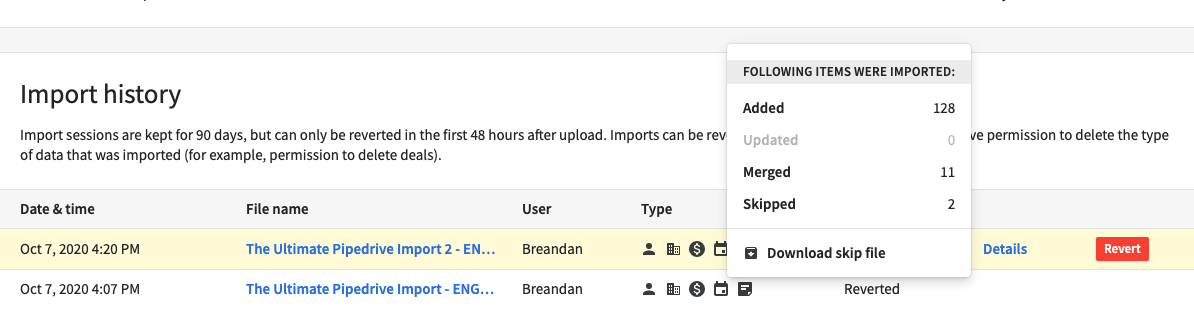
Ao abrir seu skip file, confira a coluna Motivo da não importação para ver o motivo pelo qual um ou mais itens da sua planilha não foram importados. Nas linhas adicionais, você pode ver os dados que tentou importar para o Pipedrive em seu formato original.

Motivos da não importação de arquivos
Os motivos mais comuns estão listados abaixo. Dessa forma, você pode descobrir como ajustar sua planilha para importar todos os seus dados para o Pipedrive com sucesso em sua próxima tentativa.
-
O título do negócio deve ser informado
Há casos em que o título do negócio não pode ser gerado automaticamente. A pessoa ou organização não foi mapeada, e o título do negócio está faltando.
-
O nome deve ser informado
Ao adicionar uma pessoa, você sempre deve adicionar uma coluna para o nome na sua planilha.
-
O nome da organização deve ser informado
O campo de nome da organização deve ser sempre adicionado ao importar uma organização.
-
Negócio não encontrado
Isso acontece quando você mapeia o ID do sistema do Pipedrive, mas esse ID não está associado a um negócio no CRM.
-
Pessoa não encontrada
Isso acontece quando você mapeia o ID do sistema do Pipedrive, mas esse ID não está associado a uma pessoa no CRM.
-
Organização não encontrada
Isso acontece quando você mapeia o ID do sistema do Pipedrive, mas esse ID não existe para uma organização no CRM.
-
Forneça uma moeda válida
As moedas costumam ser utilizadas ao importar o valor de um negócio e devem ser denotadas sem o uso do seu símbolo correspondente. Por exemplo, USD e EUR estão corretos, porém $ e € não estão corretos.
-
Acesso não autorizado
A URL da página de Importação de dados foi fornecida a um usuário sem autorização, e ele tentou importar dados para a conta. Como apenas administradores ou usuários comuns com a devida permissão podem importar dados para o Pipedrive, a importação foi rejeitada.
-
O ID deve ser um número inteiro
Ao importar um campo de ID no Pipedrive, o conteúdo desse campo mapeado pode ser apenas um número inteiro. Se houver algum texto no campo, por exemplo "EX1234", ocorrerá falha na importação.
Outros erros de importação
Erros de mapeamento
Se você não preencher os campos obrigatórios, o Pipedrive exibirá erros e não deixará você continuar o processo de importação.
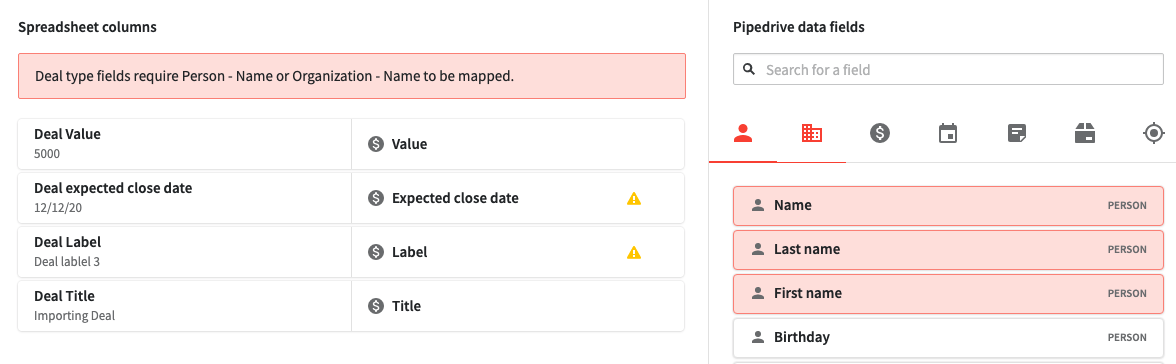
Ao ver erros como os da imagem, você precisará incluir os campos obrigatórios na sua planilha. Se você precisar de ajuda, confira nossos artigos sobre como mapear sua importação, campos obrigatórios e mapeamento avançado.
Bad request
Às vezes, podem ocorrer erros internos na função de importação do Pipedrive. Nesse caso, recomendamos revisar sua planilha e seu mapeamento e tentar novamente. Se o problema persistir, sugerimos entrar em contato com a nossa equipe de suporte para obter ajuda.

Este artigo foi útil?
Sim
Não